سؤال
المشكلة: كيفية إصلاح MSVCP140.dll مفقود خطأ على Windows؟
لقد حاولت تشغيل تطبيق Epic Games ، ولكن في كل مرة يفشل فيها ظهور خطأ يفيد بأن MSVCP140.dll مفقود. لا يظهر الخطأ عندما أحاول فتح أي تطبيقات أخرى على جهاز الكمبيوتر الخاص بي. ماذا علي أن أفعل؟ الرجاء المساعدة!
إجابة محلولة
MSVCP140.dll هو ملف مكون لـ Visual C ++ Redistributable لـ Visual Studio 2015[1]. هذه الحزمة الكاملة من البيانات مسؤولة عن مكونات وقت التشغيل المطلوبة لتشغيل تطبيقات C ++ التي تم إنشاؤها باستخدام Visual Studio 2015.
بشكل عام ، ملف dll هو مكتبة ارتباط ديناميكي[2] ملف ، مما يعني أنه يوفر إرشادات لتطبيقات معينة حول الإجراءات التي يتعين عليهم تنفيذها. بالإضافة إلى ذلك ، غالبًا ما تشترك هذه الأنواع من الملفات في نفس المكونات المستخدمة لبرامج مختلفة ولا يتم تشغيلها إلا عندما يحتاجها التطبيق ، مما يوفر مساحة في الذاكرة. ببساطة ، يعد MSVCP140.dll ملفًا قد يكون مطلوبًا لتشغيل بعض التطبيقات (خاصة ألعاب الفيديو) ، ويتم إلغاء الإجراء بسبب غياب هذا الملف.
رسالة الخطأ "يتعذر بدء تشغيل البرنامج لأن msvcp140.dll مفقود من جهاز الكمبيوتر الخاص بك" رسالة الخطأ شائعة جدًا لأنها تتكرر من وقت لآخر. يظهر عندما يريد المستخدمون تشغيل ألعاب عبر الإنترنت و WordPress وبرامج أخرى. تشير الرسالة إلى أن ملف dll مفقود ، وبالتالي لا يمكن تشغيل البرنامج المقابل.
لقد لوحظ أن الخطأ يحدث بشكل متكرر عند محاولة تشغيل Skype[3]وخاصة إصدار 7.33.0.104. هذا بسبب معايير Skype الجديدة ، والتي تتطلب الآن حزمة Microsoft Visual С ++ 2015 Redistributable للعثور على مكتبات DLL المطلوبة.
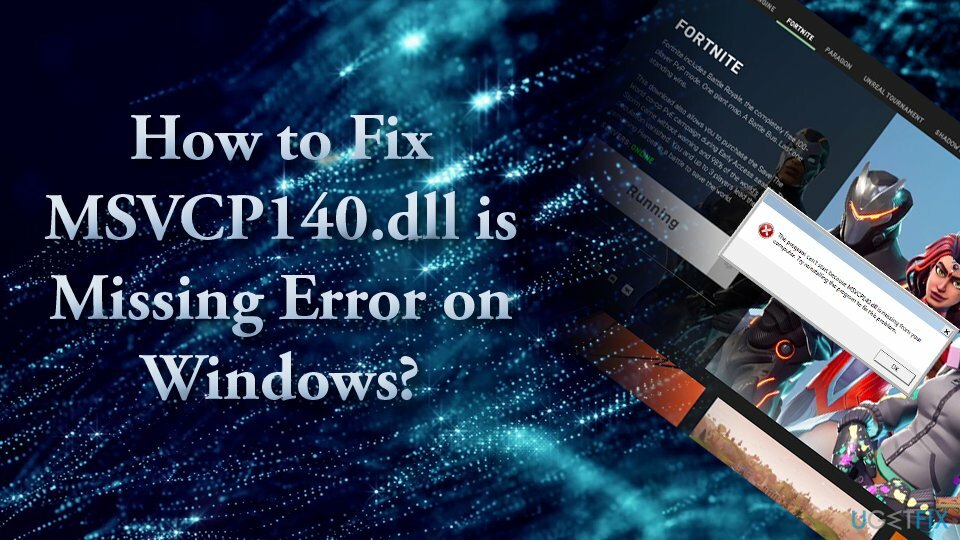
وبالتالي ، إذا لم يكن لدى النظام Visual C ++ Redistributable for Visual Studio 2015 مثبتًا ، فلن يتمكن Skype أو تطبيقات أخرى من الاتصال بمكتبة dll المحددة.
هناك نوعان من الأخطاء المختلفة التي يمكن أن تظهر أثناء إطلاق التطبيقات:
- لا يمكن بدء تشغيل البرنامج لأن MSVCP140.dll مفقود من جهاز الكمبيوتر الخاص بك.
الرجاء إعادة تحميل البرنامج \ التطبيق لعلاج هذه المشكلة.- لا يمكن متابعة تنفيذ التعليمات البرمجية لأنه لم يتم العثور على MSVCP140.dll. إعادة تثبيت التطبيق قد حل هذه المشكلة.
بينما يكافح بعض المستخدمين لإصلاح ملف dll هذا ، فقد خطأ في أنظمتهم ، قمنا بإعداد دليل مفصل لمساعدتك في حل هذه المشكلة. لذلك ، تحقق من جميع الخطوات أدناه.
في بعض الحالات ، قد يكون السبب في هذا الخطأ هو ملفات النظام التالفة أو حتى الإصابة بالبرامج الضارة. وفقًا للخبراء ، خطأ MSVCP140.dll المفقود هو أحد أشكال "vcruntime140.dll" و "api-ms-win-crt-runtime-l1-1-0.dll مفقود"أخطاء. إذا كنت تواجه أيًا من هذه الأخطاء أثناء تشغيل التطبيقات على Windows ، فيجب عليك تجربة الإصلاحات الواردة أدناه.
هناك عدة أسباب لحدوث الخطأ. نظرًا لأن أحد الأسباب المحتملة هو تلف أو تلف ملفات النظام ، والتي قد تكون المتأثر بالفيروسات أو البرامج الضارة ، سيكون الحل الذي نقدمه هو إجراء فحص شامل للنظام باستخدام برنامج مكافحة البرامج الضارة البرمجيات. بالإضافة إلى ذلك، Reimageغسالة ملابس ماك X9 قد تساعدك في إصلاح الخطأ "MSVCP140.dll مفقود" تلقائيًا ، لذلك لا داعي للقلق بشأن الحلول اليدوية وكيفية تنفيذها بشكل صحيح.
يتم توفير جميع المعلومات حول حل هذه المشكلة في هذا الفيديو:
الخيار 1. تحقق من سلة المحذوفات للملف المفقود
لإصلاح النظام التالف ، يجب عليك شراء الإصدار المرخص من Reimage Reimage.
قد يكون سبب فقد ملف dll هو صبغ حقيقة أنك حذفت الملف عن طريق الخطأ. طالما أنك لم تستخدم Shift + Delete ، فيجب أن يكون موجودًا في سلة المحذوفات بجهاز الكمبيوتر الخاص بك. لاسترداده ، أدخل سلة المحذوفات ، وحدد موقع الملف المفقود ، وانقر بزر الماوس الأيمن فوقه وحدد استعادة.
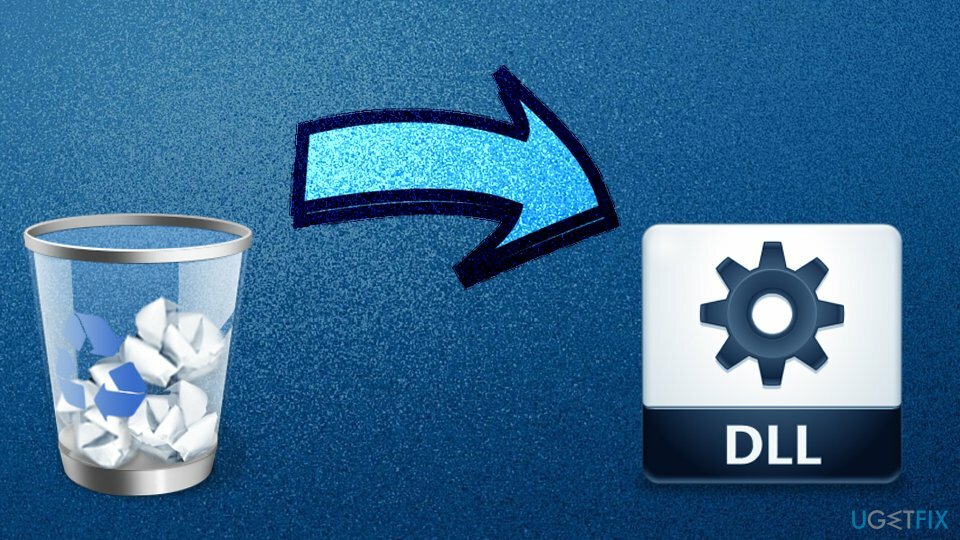
الخيار 2. أعد تثبيت البرنامج المشكل
لإصلاح النظام التالف ، يجب عليك شراء الإصدار المرخص من Reimage Reimage.
إذا كنت تواجه الخطأ عند تشغيل Skype أو تطبيق عشوائي آخر ، ولكن ليس بكتلة التطبيقات على Windows ، فيجب أن تحاول إعادة تثبيت هذا التطبيق المعين ، لأنه قد يحتوي على ملف dll المفقود ملف:
- انقر بزر الماوس الأيمن فوق ملف يبدأ زر وحدد التطبيقات والميزات
- قم بالتمرير لأسفل وابحث سكايب (إذا كان هذا هو البرنامج الذي يسبب لك المشاكل)
- يختار الغاء التثبيت واتبع التعليمات التي تظهر على الشاشة
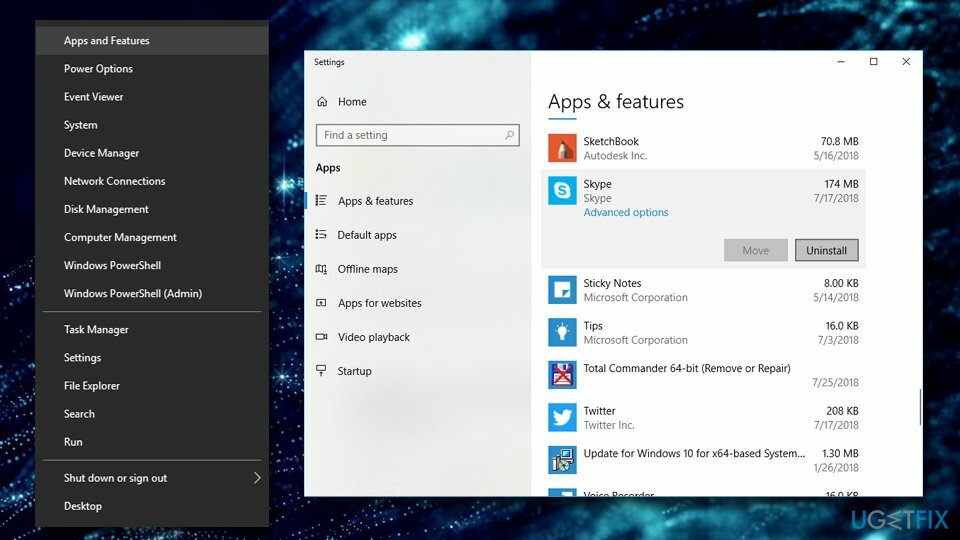
الخيار 3. قم بتثبيت تحديثات Windows
لإصلاح النظام التالف ، يجب عليك شراء الإصدار المرخص من Reimage Reimage.
تعد تحديثات Windows مهمة للغاية للتشغيل السلس للجهاز. بالإضافة إلى ذلك ، توفر التصحيحات طبقة من الأمان ضد ثغرات البرامج التي قد يسيء المتسللون استخدامها. لتحديث Windows وإصلاح ملف dll مفقود ، اتبع الخطوات التالية:
- صحافة مفتاح Windows + I.
- يختار التحديثات والأمان
- انقر تحقق من وجود تحديثات.
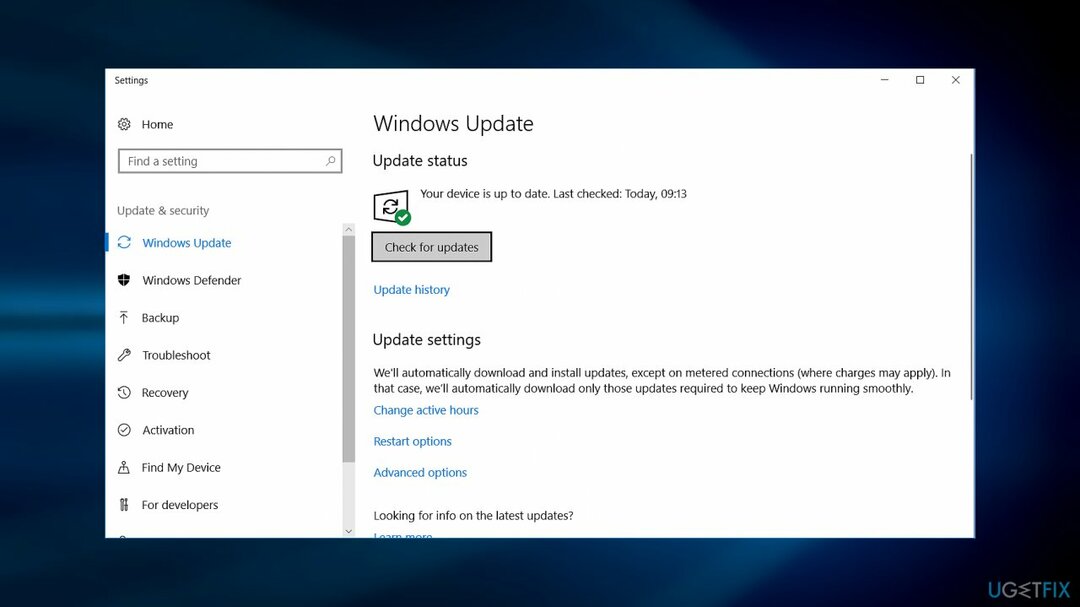
بمجرد الانتهاء من ذلك ، قم بتثبيت جميع التحديثات المتوفرة وملفات اعادة التشغيل النظام.
الخيار 4. قم بتشغيل مدقق ملفات النظام
لإصلاح النظام التالف ، يجب عليك شراء الإصدار المرخص من Reimage Reimage.
يستخدم هذا الخيار موجه الأوامر لتشغيل ماسح ضوئي مدمج يسمى System File Checker. في حالة تلف أي من ملفات النظام ، سيتمكن SFC scan من اكتشافه وإصلاحه ، وإصلاح الملف مفقود الخطأ على الفور:
- اكتب في كمد أو موجه الأمر في مربع البحث
- انقر بزر الماوس الأيمن على نتيجة البحث وحدد تشغيل كمسؤول
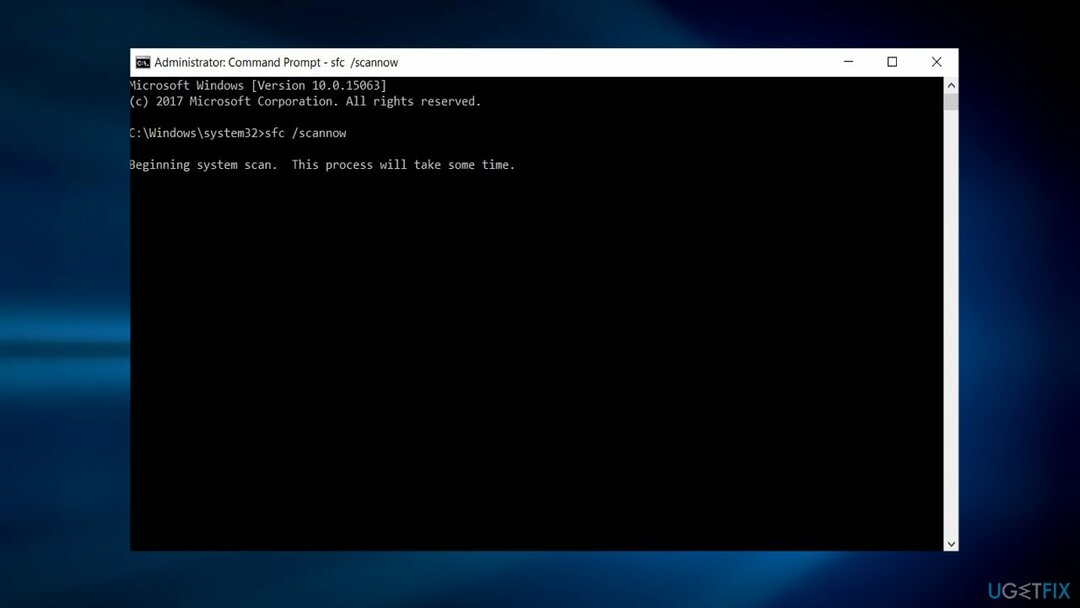
- نوع sfc / scannow وضرب يدخل. تبحث هذه الوظيفة عن ملفات النظام التالفة وتقوم بإصلاحها. قد تساعدك هذه الطريقة في التعرف على الملف التالف. لذلك ، يمكن أن تساعدك هذه الوظيفة في استبدال ملف dll التالف إذا تم توفيره من قبل Microsoft.
الخيار 5. أعد تثبيت Microsoft Visual C ++
لإصلاح النظام التالف ، يجب عليك شراء الإصدار المرخص من Reimage Reimage.
الملف المعني هو جزء من Visual C ++ Redistributable لـ Visual Studio 2015 ويتم تثبيته مع Windows ، لأنه حزمة أساسية لتشغيل بعض البرامج. في حالة تلف ملف dll بطريقة ما ، فإن إعادة تثبيت Visual C ++ من شأنه إصلاح ملف MSVCP140.dll مفقود الخطأ:
- اكتب في لوحة التحكم في مربع البحث بشريط المهام واضغط على يدخل
- اذهب إلى البرامج>الغاء تنصيب برنامج
- اختر القابلة لإعادة التوزيع التي تريد إزالتها ، انقر على اليمين عليها وحدد الغاء التثبيت
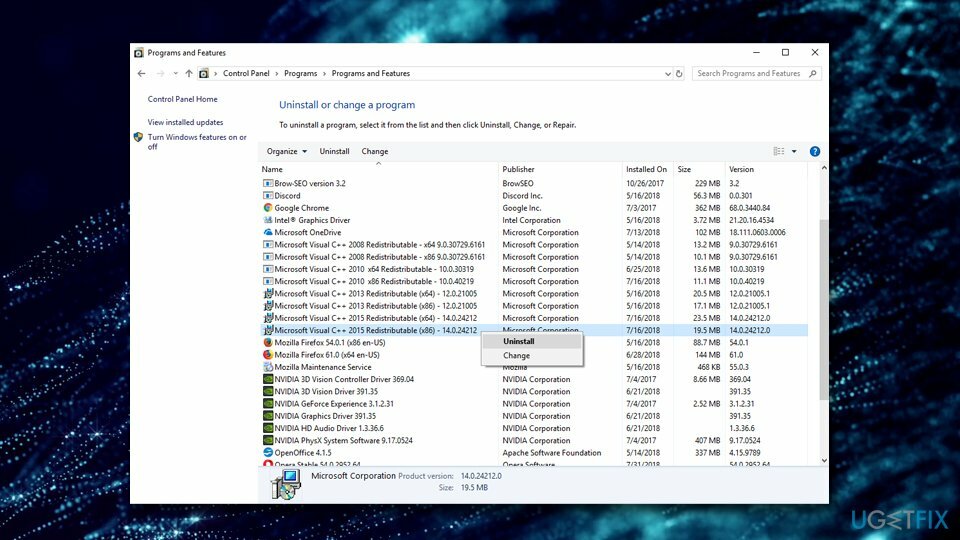
- أنت تستطيع تحميل من موقع Microsoft الرسمي
- قم بتنزيل وتثبيت كليهما ، vc_redist.x86.exe (32 بت) و vc_redist.x64.exe (64 بت) إصدارات
- إعادة تشغيل جهازك ومعرفة ما إذا كان الخطأ لا يزال قائما
الخيار 6. قم بتثبيت ملف dll بشكل منفصل
لإصلاح النظام التالف ، يجب عليك شراء الإصدار المرخص من Reimage Reimage.
إذا كنت متأكدًا من حذف الملف ، فقم بتنزيله مرة أخرى. يوجد موقع رسمي للمستخدمين لتنزيل ملفات dll المفقودة - https://www.dll-files.com. ومع ذلك ، قبل بدء تشغيل الملف ، قم بفحصه باستخدام أداة مساعدة لمكافحة الفيروسات. يميل مطورو البرامج الضارة إلى دحر برامجهم الضارة في مواقع الويب الشعبية المشروعة.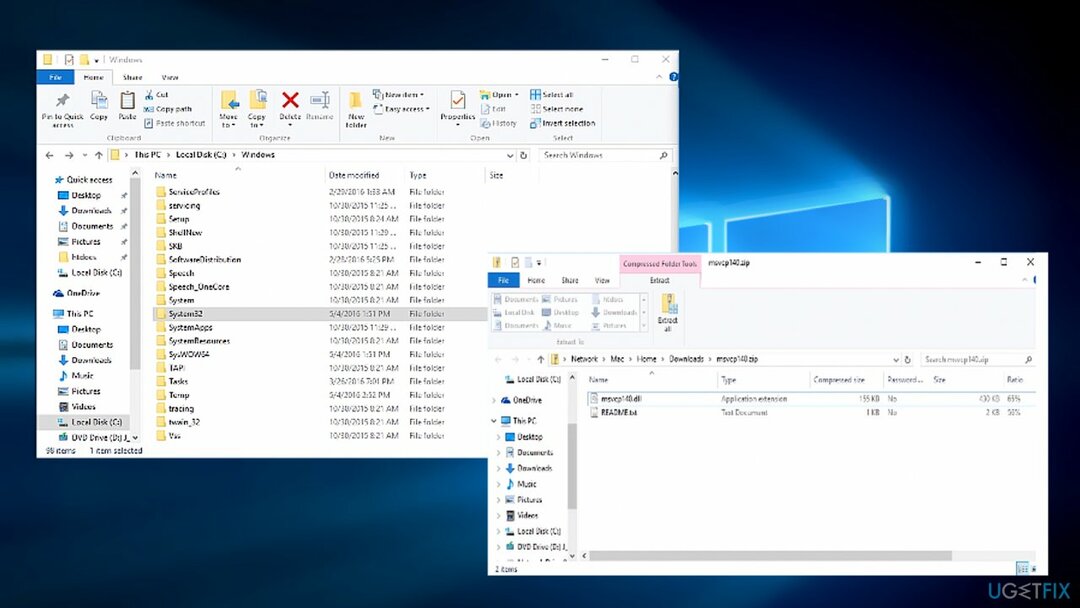
علاوة على ذلك ، قبل تنزيل أي ملفات نظام من موقع ويب تابع لجهة خارجية ، تحقق من مراجعاته ولاحظ ما إذا كان يستخدم بروتوكول HTTPS[4]. بعد تنزيل واستخراج الملف. انسخ محتوياته إلى ج: / Windows / System32 (لأنظمة 64 بت) أو ج: / Windows / SysWOW64 (لأنظمة 32 بت) مجلد.
- اذهب إلى https://www.dll-files.com/
- اكتب في MSVCP140.dll في شريط البحث واضغط ابحث في DLL ملف
- انقر على نتيجة البحث
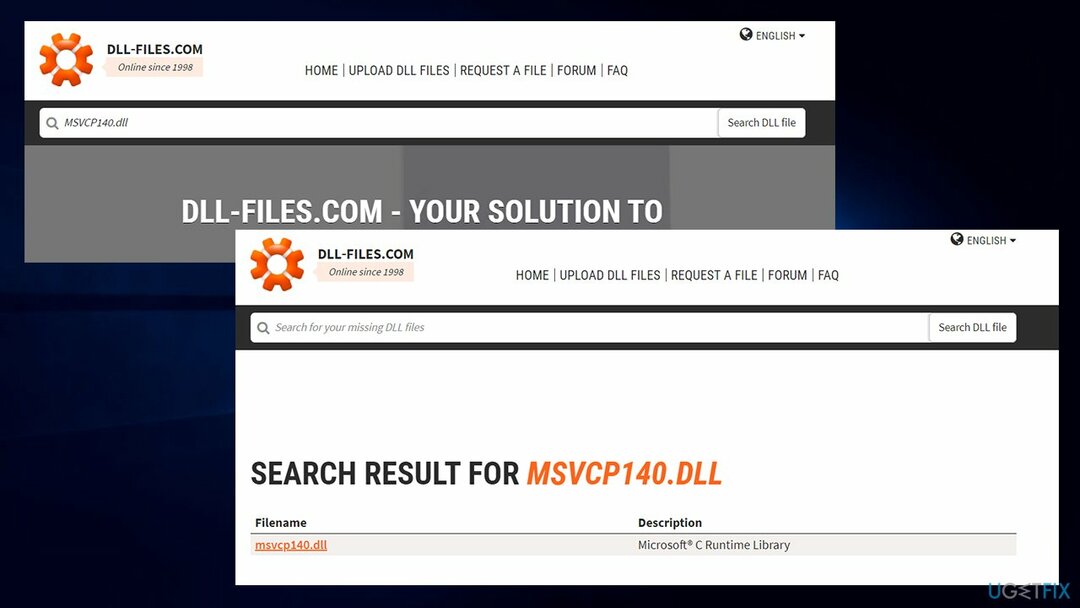
- إذا كنت تستخدم إصدار Windows 64 بت من نظام التشغيل ، فقم بتنزيل كليهما 64 و 32ملفات -bit.
يمكنك أيضًا استرداد ملف dll من جهاز كمبيوتر موثوق به. ما عليك سوى نسخه على جهاز محمول (مثل محرك أقراص محمول أو هاتف) ، وتوصيله بجهاز الكمبيوتر الخاص بك ولصقه في مجلد مناسب.
ملاحظة ، لجعل الملف مرئيًا ، قم بما يلي:
- اكتب في خيارات مستكشف الملفات في شريط البحث
- نجاح يدخل
- انقر فوق رأي التبويب
- تحت الملفات والمجلدات المخفية، تحديد إظهار الملفات والمجلدات ومحركات الأقراص المخفية
- انقر موافق
الخيار 7. أعد تسجيل الملف يدويًا
لإصلاح النظام التالف ، يجب عليك شراء الإصدار المرخص من Reimage Reimage.
لإعادة تسجيل الملف يدويًا ، اتبع الخطوات التالية:
- فتح موجه الأمر بامتيازات المسؤول
- عند فتحه ، اكتب ما يلي واضغط يدخل:
regsvr32 / ش MSVCP140.dll
- اكتب الآن الأمر التالي واضغط يدخل تكرارا:
regsvr32 MSVCP140.dll
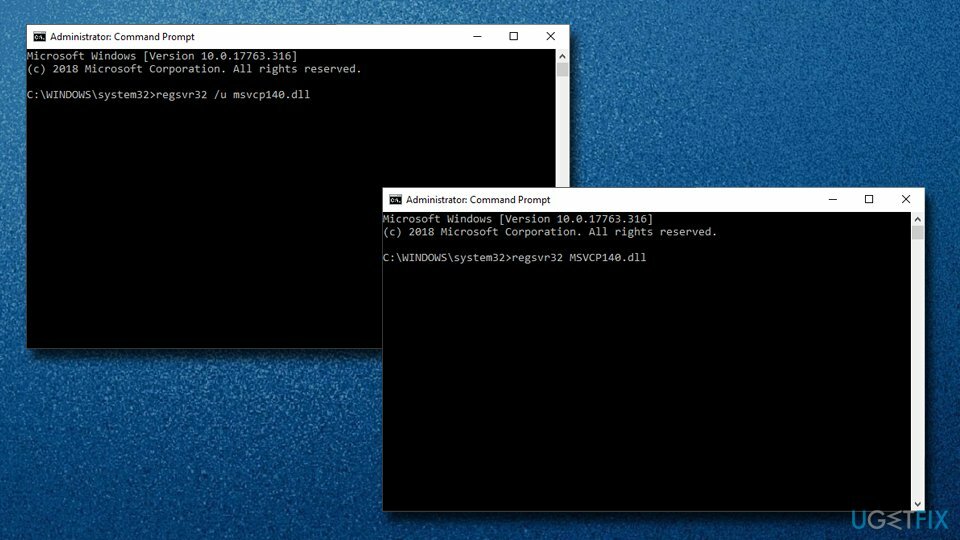
الخيار 7. استخدم استعادة النظام
لإصلاح النظام التالف ، يجب عليك شراء الإصدار المرخص من Reimage Reimage.
إذا لم تساعدك الحلول السابقة لمشكلة فقدان ملف dll ، فنحن نقترح عليك محاولة استخدام استعادة النظام. لن تفقد ملفاتك الشخصية ، مثل الصور ومقاطع الفيديو والموسيقى والمستندات وما إلى ذلك. على الرغم من أنه سيتم تعيين ملفات Windows على حالتها السابقة - لذلك من المهم أن تختار تاريخًا لا تتأثر فيه بخطأ الملف المفقود. هيريس كيفية القيام بذلك:
- اكتب في إنشاء نقطة استعادة في بحث Windows والصحافة يدخل
- انتقل إلى حماية النظام التبويب
- يختار استعادة النظام ثم انقر فوق التالي
- ضع علامة في إظهار المزيد من نقاط الاستعادة وحدد النقطة الزمنية التي لم تكن فيها المشكلة موجودة بعد
- انقر التالي ثم اتبع التعليمات التي تظهر على الشاشة لإنهاء العملية
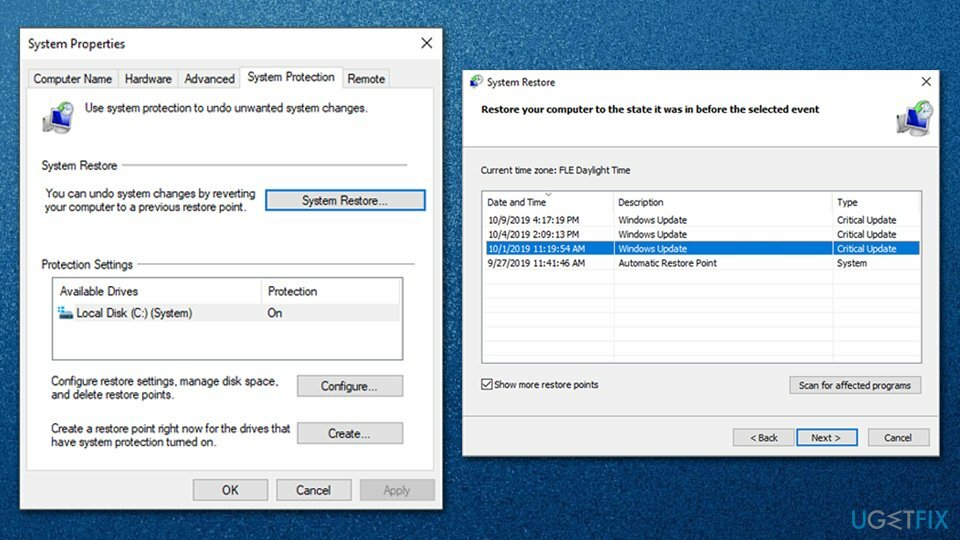
الخيار 8. افحص نظامك بحثًا عن البرامج الضارة
لإصلاح النظام التالف ، يجب عليك شراء الإصدار المرخص من Reimage Reimage.
ليس من غير المألوف أن تتداخل البرامج الضارة مع ملفات نظام Windows. قد تؤدي بعض السلالات المتقدمة إلى تعطيل وظائف Windows ، مما يمنع المستخدمين من تشغيل أدوات التشخيص والإصلاح مثل SFC. لذلك ، يجب القضاء على العدوى عن طريق فحص جهازك ببرنامج مكافحة البرامج الضارة.
هناك الكثير من حلول الجهات الخارجية المتاحة - سواء كانت مجانية أو مدفوعة. إذا كنت لا ترغب في القلق بشأن التطبيقات الإضافية ، فيمكنك ببساطة استخدام Windows Defender لإجراء فحص شامل:
- اكتب في أمن Windows في بحث Windows والصحافة يدخل
- اذهب إلى الحماية من الفيروسات والتهديدات
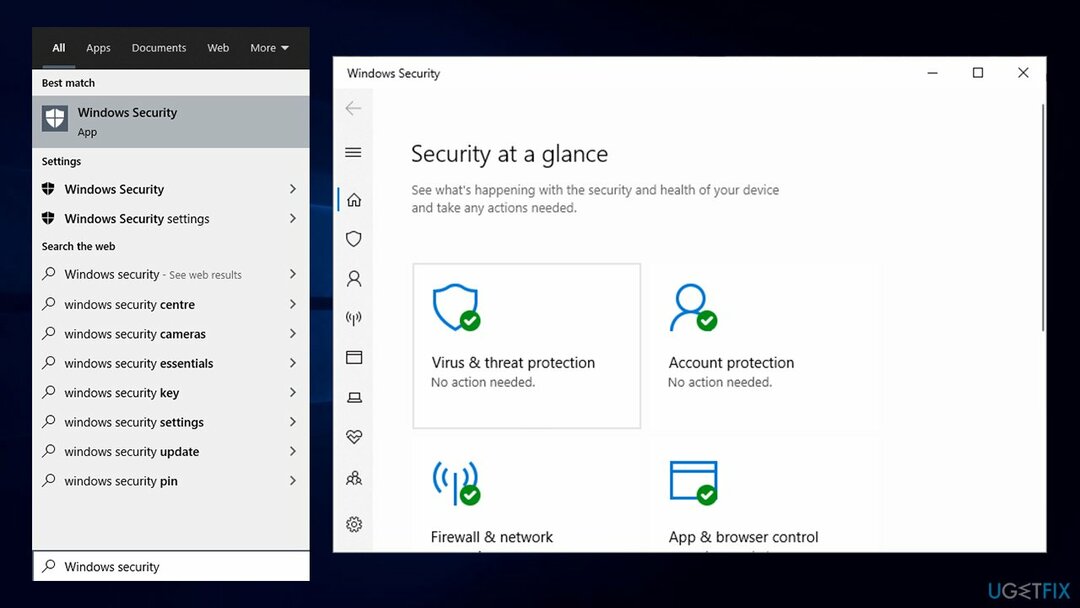
- يختار اختيارات المسح
- قطف او يقطف مسح كامل من القائمة وحدد إفحص الآن
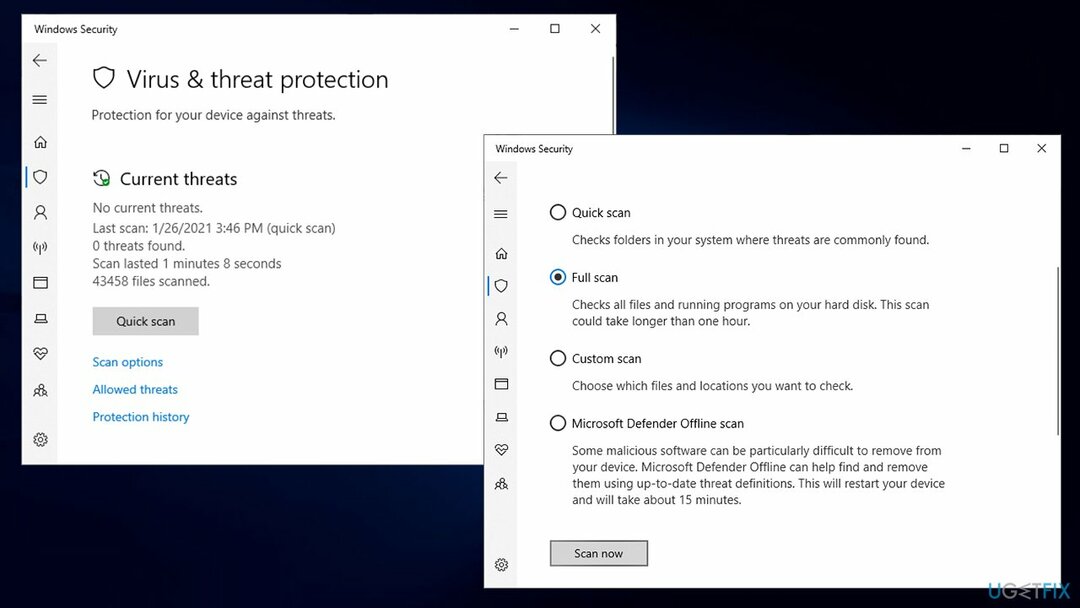
- لا تنس إعادة تشغيل جهازك إذا تم العثور على برامج ضارة.
ملحوظة: فحص Windows Defender دون اتصال يمكن أيضًا تشغيله للتخلص من البرامج الضارة الأكثر استمرارًا.
قم بإصلاح أخطائك تلقائيًا
يحاول فريق ugetfix.com بذل قصارى جهده لمساعدة المستخدمين في العثور على أفضل الحلول للقضاء على أخطائهم. إذا كنت لا تريد المعاناة مع تقنيات الإصلاح اليدوي ، فيرجى استخدام البرنامج التلقائي. تم اختبار جميع المنتجات الموصى بها والموافقة عليها من قبل المتخصصين لدينا. الأدوات التي يمكنك استخدامها لإصلاح الخطأ مدرجة أدناه:
عرض
افعلها الآن!
تنزيل Fixسعادة
يضمن
افعلها الآن!
تنزيل Fixسعادة
يضمن
إذا فشلت في إصلاح الخطأ باستخدام Reimage ، فاتصل بفريق الدعم للحصول على المساعدة. من فضلك ، أخبرنا بكل التفاصيل التي تعتقد أنه يجب أن نعرفها عن مشكلتك.
تستخدم عملية الإصلاح الحاصلة على براءة اختراع قاعدة بيانات تضم 25 مليون مكون يمكنها استبدال أي ملف تالف أو مفقود على كمبيوتر المستخدم.
لإصلاح النظام التالف ، يجب عليك شراء الإصدار المرخص من Reimage أداة إزالة البرامج الضارة.

تعد الشبكة الخاصة الافتراضية أمرًا بالغ الأهمية عندما يتعلق الأمر بـ خصوصية المستخدم. لا يمكن استخدام أدوات التتبع عبر الإنترنت مثل ملفات تعريف الارتباط فقط من خلال منصات وسائل التواصل الاجتماعي والمواقع الإلكترونية الأخرى ولكن أيضًا من قِبل مزود خدمة الإنترنت والحكومة. حتى إذا قمت بتطبيق الإعدادات الأكثر أمانًا عبر متصفح الويب الخاص بك ، فلا يزال من الممكن تتبعك عبر التطبيقات المتصلة بالإنترنت. بالإضافة إلى ذلك ، لا تعد المتصفحات التي تركز على الخصوصية مثل Tor خيارًا مثاليًا نظرًا لانخفاض سرعات الاتصال. أفضل حل لخصوصيتك المطلقة هو الوصول إلى الإنترنت الخاص - كن مجهول الهوية وآمن على الإنترنت.
يعد برنامج استعادة البيانات أحد الخيارات التي يمكن أن تساعدك استعادة الملفات الخاصة بك. بمجرد حذف ملف ، لا يتلاشى في فراغ - فهو يظل موجودًا على نظامك طالما لم تتم كتابة بيانات جديدة فوقه. استعادة البيانات برو هو برنامج استرداد يقوم بالبحث عن نسخ عاملة من الملفات المحذوفة داخل محرك الأقراص الثابتة. باستخدام الأداة ، يمكنك منع فقدان المستندات القيمة والعمل المدرسي والصور الشخصية والملفات الهامة الأخرى.